Questo articolo è stato scritto in collaborazione con il nostro team di editor e ricercatori esperti che ne hanno approvato accuratezza ed esaustività.
Il Content Management Team di wikiHow controlla con cura il lavoro dello staff di redattori per assicurarsi che ogni articolo incontri i nostri standard di qualità.
Questo articolo è stato visualizzato 7 163 volte
Questo articolo spiega come determinare l'altitudine stimata di un'area su Google Maps usando un iPhone o un iPad. Sebbene l'altitudine specifica non venga indicata in tutte le zone, è possibile usare la modalità "Rilievo" per effettuare una stima nelle aree collinari o montagnose.
Passaggi
-
1Apri Google Maps sul tuo dispositivo. Cerca l'icona della mappa con la puntina rossa. Si trova solitamente sulla schermata Home.
-
2Tocca l'icona della mappa. Si trova nell'angolo in alto a destra e raffigura due diamanti sovrapposti in un cerchio bianco. Verrà visualizzata la lista dei tipi di mappe disponibili.
-
3Premi su Rilievo. È la terza tipologia di mappa.
-
4Tocca X nell'angolo in alto a destra del menu. La mappa verrà dunque modificata affinché appaia in modalità "Rilievo" e siano mostrate le zone collinari o montagnose di un luogo.
-
5Cerca una località sulla mappa. Se non hai intenzione di verificare i rilievi del posto in cui ti trovi attualmente, inserisci un indirizzo o il nome di un luogo nella barra di ricerca, quindi selezionalo dai risultati.
-
6Zooma sulla mappa fino a vedere le linee di contorno. È possibile zoomare avanti pizzicando lo schermo con le dita e allontanandole fra loro. Regola la mappa per riuscire a vedere le linee grigie che circondano le zone con rilievi.
-
7Individua l'altitudine. Se zoomi a sufficienza, vedrai l'altitudine di alcune zone (per esempio 100 m o 200 m) nelle linee di contorno.Pubblicità
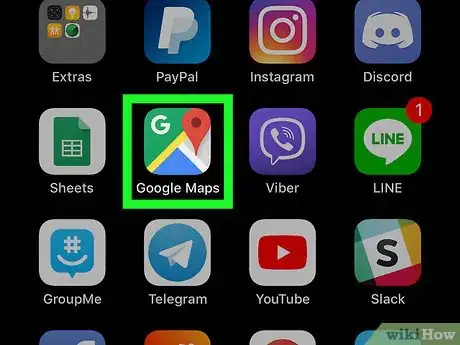
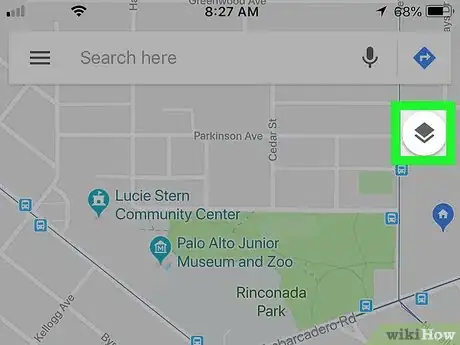
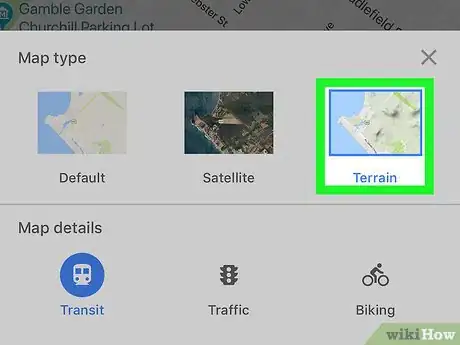
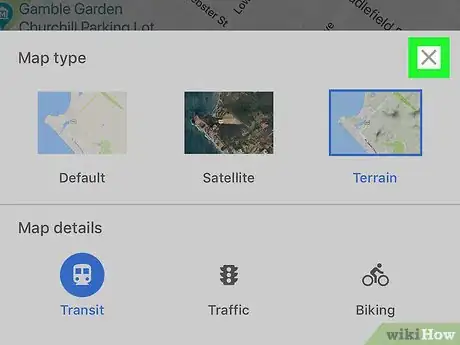
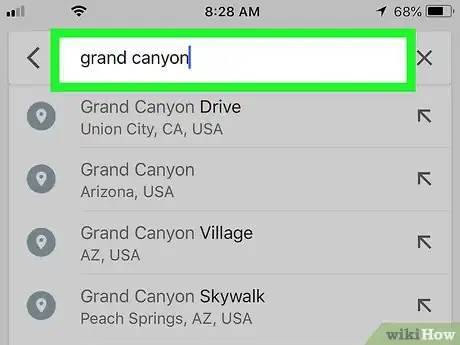
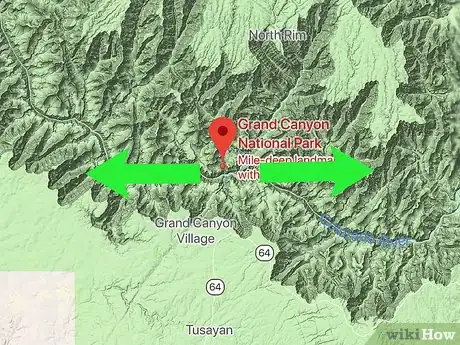
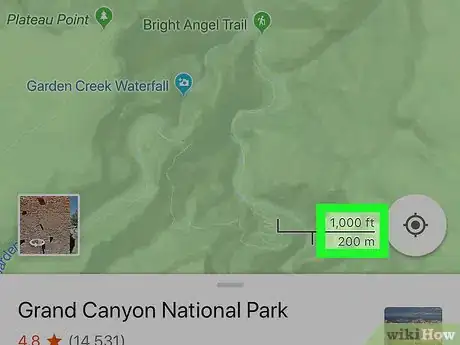













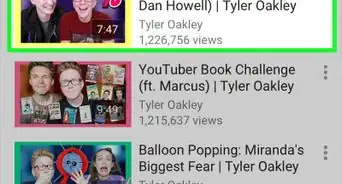





Il Content Management Team di wikiHow controlla con cura il lavoro dello staff di redattori per assicurarsi che ogni articolo incontri i nostri standard di qualità. Questo articolo è stato visualizzato 7 163 volte